Телевизор филипс 32 pfl 4258т 60 настройка

Зачем нужно обновлять прошивку Филипс
Обновление ПО телевизора Филипс Смарт ТВ необходимо, если:
- интерактивное ТВ работает с перебоями;
- из-за отсутствия обновления недоступны новые функции.
В результате этого процесса:
- повышается уровень стабильности работы;
- увеличивается скорость реагирования устройства на действия пользователя.
Прошивка — это пока слабое место для новых телевизоров от Филипс. Для упрощения жизни и изучения особенностей новых программ лучше периодически самостоятельно делать обновления.

Практически любые глюки телевизора можно решить заменой прошивки. Но для каждой поломки необходим определенный вид. Подробнее об этом ниже.
Ошибка 52 на телевизоре Самсунг Смарт ТВ: причины, что делать?
Прошиваем телевизор Philips 32PFL4258T/60
АААААААА, у меня сломался телевизор! Модель Philips 32PFL4258T/60.
Телевизор не реагирует на нажатия кнопок пульта. Также не реагирует на нажатия кнопок на корпусе. При передёргивании питания автоматически включается и показывает канал. После нескольких итераций заметил, что сразу после включения несколько секунд кнопки работают в нормальном режиме, а потом перестают. Появилась надежда, что проблема не аппаратная, а программная.
Заводской сброс
Первое что пришло в голову — выполнить заводской сброс. Пока кнопки работают, выполняю:
1. Нажмите ⌂. 2. Выберите [Установка] > [Настройки телевизора] > [Общие параметры] > [Переустан. тел.], затем нажмите OK. 3. Следуйте инструкциям на экране.
В итоге телевизор сбросился, пульт заработал, я обрадовался. Ненадолго. Начал настраивать каналы, аналоговые нашлись, а цифровые — нет. Ручная настройка цифровых каналов тоже не удалась.
Вероятно, проблема в прошивке осталась. Будем обновлять прошивку.
Про флешку
Для установки прошивки нужно подготовить флешку с файловой системой FAT32 и объёмом не более 4 ГБ:
Уменьшаем размер флешки
Потом, согласно инструкции, флешку с прошивками будем вставлять в USB 1:

Обновление клиентской прошивки
Клиентскую прошивку можно скачать с официального сайта в разделе Обновления ПО:

Версия 003.020.000.001, zip файл , 129.0 MB, опубликовано 19 июля 2021 г. Скачиваю.

Вытаскиваем из архива файл Autorun.upg и копируем в корень подготовленной флешки:

Инструкция по обновлению из документации:
Обновление ПО телевизора
- Не выключайте ТВ или флэш-накопитель USB во время обновления ПО.
- Если в ходе обновления произойдет сброс питания, не отключайте флэш-накопитель USB от телевизора. Телевизор продолжит обновление, когда подача питания восстановится.
- Если в ходе обновления произойдет ошибка, повторите процесс обновления с самого начала. Если ошибка повторится, обратитесь в центр поддержки потребителей Philips.
- Отсоедините все USB-устройства,такие как адаптер Wi-Fi, затем включите телевизор.
- Подключите флэш-накопитель USB к телевизору. Обновление ПО начнется автоматически. По окончании обновления на экране появится уведомление.
- Перед повторным включением телевизора отключите флэш-накопитель USB от телевизора.
- На пульте ДУ нажмите кнопку (нажмите кнопку только один раз). Телевизор сначала выключится, а затем включится. Обновление установлено.
- Во избежание повторного проведения обновления подключите флэш-накопитель USB к компьютеру и удалите файл autorun.upg.
У меня автоматически обновление не запустилось, делал по-другому.
- Отсоединил все USB-устройства (их и не было).
- Включил телевизор, дождался загрузки.
- Подключил флешку с прошивкой в USB 1 (см картинку выше).
- Нажал ⌂.
- Выберите [Установка] > [Настройки ПО] > [Локальн. обнов-я], выбрал файл Autorun.upg и нажал OK.
Обновление накатилось. На самом деле у меня уже была установлена та же версия, просто она переустановилась. Выключил телевизор и вытащил флешку.
НЕ ПОМОГЛО! Цифровые каналы так и не нашлись.
Обновление сервисной прошивки
Осталось последнее, что можно сделать, — обновить сервисную прошивку.
Внимание, неверные действия при обновлении сервисной прошивки могут превратить ваш телевизор в кирпич. Все прошивки вы выполняете на свой страх и риск без каких-либо гарантий.
Самое сложное, это найти сервисную прошивку. Можно позвонить по телефону в поддержку Philips, они пришлют последнюю сервисную прошивку upgrade_loader_TPM1013E_003.020.000.001.zip. Я звонить не стал, откопал более старую версию:
Удаляем все файлы с подготовленной флешки. Заливаем в корень флешки файл из архива upgrade_loader.pkg.


После заводского сброса телевизор загружается, предлагает выбрать страну и выполнить настройки. Пытаюсь настроить каналы:
Отлично, цифровые каналы нашлись. проблема была именно в сервисной прошивке.
Теперь нужно обновить ПО до последней версии, а то не будет работать Smart TV. Можно выполнить обновление клиентской прошивки по инструкции выше, но я сделал проще. Настроил интернет и обновил ПО через него.
1. Нажмите ⌂. 2. Выберите [Установка] > [Обновить ПО] > [ТВ с Интернетом], а затем нажмите OK. 3. Следуйте инструкциям на экране.
Телевизор работает, дети радуются.
А ещё у меня на этой неделе сломалась стиральная машина, колонки и утюг, как будто таймер у всех сработал, их прошивать не буду!
Как обновить телевизор Филипс через флешку
Обновить ПО Смарт ТВ на телевизоре Филипс можно с помощью обычной флешки. О том, как это сделать читайте далее.
Подключите пустой USB-накопитель к компьютеру
Для обновления с помощью USB-накопителя пользователю нужно отформатировать флешку с помощью программы FAT32.
Важно понимать, что отформатированные файлы могут занимать много места. Убедитесь, что его достаточно на флешке.

Откройте веб-браузер
Проверьте наличие ПО на веб-странице продукта
Если у Вас остались вопросы или есть жалобы — сообщите нам
Выясните текущую версию программного обеспечения на телевизоре
Сохраните разархивированный файл на USB-накопителе
Включите телевизор и подключите к нему USB-накопитель
Во время выполнения инструкции нельзя выключить ТВ с электропитания. После подготовки флешки вставьте ее в соответствующий отсек на экране.
Подождите 5—15 минут
Остальные действия предполагают недлительного ожидания. Через 15 секунд экран на мониторе погаснет, ТВ свернет ранее открытые программы.
Стартует обновление программного обеспечения. Система оповестит начало специальной надписью. Об этапности оповещает строка состояния.
Автоматическая работа системы может занимать до 15 минут.
Как только обновление завершится, экран снова погаснет на 5 секунд. Появится логотип компании-производителя.
После ТВ самостоятельно перезагрузится и восстановится работа в привычном режиме.

Зачем нужно обновление?

Узнайте, как обновить телевизор Филипс через флешку правильно и быстро
Вообще, прошивка или программное обеспечение на ТВ является набором инструментов, которые, собственно, и позволяют вам смотреть любимые передачи, пользоваться некоторыми другими функциями устройства. Например, вы можете запускать браузер, приложения на умных Smart TV. И выпуская обновления, производитель всегда стремиться сделать свой продукт лучше, не заставляя при этом пользователя покупать новый продукт. Рассмотрим небольшой пример.
Представьте, компания выпускает телевизор с возможностью выхода в глобальную сеть через приложение браузера. Все бегут его покупать и с удовольствием пользуются. Но через некоторое время фирма придумала, как можно добавить ещё другие приложения на свои продукты. И вот они делают такие же устройства, только с небольшой программной доработкой. И вам придётся продать свой старый, прежде чем купить новинку. Конечно, вы можете подумать, что им выгоднее делать новые ТВ. Тогда встречный вопрос: а кто у них будет постоянно покупать каждые полгода новый телевизор? Естественно, никто.
Обновление прошивки через меню по сети Интернет
Самый легкий и безопасный способ обновления. Доступен и прост даже для тех, кто не разбирается в современных технологиях. Способ предлагает активировать процесс через интернет, подключив Wi-FI или через кабель.
После завершения процесса перезагрузите устройство, проверьте корректность работы. Система автоматически обновляется. В этот момент не делайте никаких действий с ТВ.

Как обновить ПО на телевизорах Philips через накопитель
Для того чтобы начать эту процедуру не требуется ни опыта, ни особых умений. Единственное что нужно – в точности соблюдать инструкции, и подготовить несколько предметов. В частности, должен быть USB-накопитель и файлы прошивки, которые можно скачать самостоятельно либо воспользоваться онлайн-сервисами прямо с телевизора.

Чтобы не произошло никакой накладки, нельзя отключать устройство от сети, иначе телевизору придет благополучный конец. Если же неприятность случилась, и в процессе смены программного обеспечения отключили свет, паниковать не стоит. Ущерб не капитальный, но лучше обратиться в сервисный центр, где поломку восстановят.
Как обновить браузер на телевизоре Филипс Смарт ТВ
Обновление браузера — стандартная процедура, которая выполняется через настройки. Практически на всех моделях происходит аналогично. Компания браузер встраивает в официальную прошивку. Поэтому, когда нужно его обновить, то полностью обновляют ПО.
Для этого следуйте алгоритму:
Пользователь выбирает браузер, который ему нравится в использовании. Статистика говорит о том, что большинство останавливаются на вариантах с интуитивно понятным интерфейсом. Наибольшей популярностью пользуются Google Chrome, Opera и Yandex.
Подключите пустой USB-накопитель к компьютеру.
• Выполните форматирование флеш-накопителя USB в системе FAT32. Для этого щелкните правой кнопкой мыши и выберите > “Форматировать” (Format).
• Обратите внимание: файлы обновления программного обеспечения Android могут занимать около 1 ГБ, поэтому убедитесь в наличии на USB-накопителе достаточного объема свободного пространства.
2. Откройте веб-браузер
Перейдите на страницу поддержки вашего продукта на веб-сайте Philips (например, во время чтения этой статьи нажмите “Поддержка” на панели навигации выше).
Примечание. Убедитесь, что выбрали правильную модель телевизора.
Как обновить флеш плеер на телевизоре Филипс Смарт ТВ
Для использования новых дополнительных возможностей необходимо следить за текущей версией флеш-плеера, установленного на Смарт ТВ. Обновление необходимо проводить периодически, чтобы не наблюдались лаги в работе. Если изначально приобретайте не самую новую модель, то обновление нужно сделать сразу после покупки. Практикуют в основном два варианта обновления, которые подробно описаны далее.
Ошибка error exe 001 на Samsung Smart TV: причины, как устранить?
Через Wi-Fi или интернет
Прежде, чем приступить необходимо рационально оценить скорость передачи данных через Wi-Fi. Если трафик ограничений, то процесс затянется надолго, поскольку файл с обновлением немаленького объема. Во избежание такой ситуаций подключите кабель напрямую. Провод обычно идет от телефона или роутера. В настройках роутера можно также указать необходимую скорость раздачи.
Флешку
Способ не требует наличия определенных знаний или умений. Нужно всего лишь скачать на официальном сайте обновление через ПК, извлечь файл с архива, перенести на флешку и начать процесс обновления.
Для успешности перепрошивки главное следовать инструкциям. Делать все поэтапно и без экспериментов. Конечно, можно вызвать мастера, который все исправит самостоятельно. Но каждый решаем сам, готов ли он платить деньги за то, что может выполнить неопытный пользователь ТВ. Особенно учитывая, что такие действия для корректной работы необходимо выполнять регулярно.
Как обновить прошивку
Прежде чем начать процесс прошивка телевизора Philips нужно выполнить ряд предварительных шагов. Рассмотрим предварительные этапы:
- Первым действием будет определение модели телевизора Philips, который подлежит обновлению. Эти данные находятся на задней панели устройства. Вторая возможность – посмотреть в руководство по использованию телевизора (если сохранилось). Данная информация нужна, чтобы подобрать подходящую версию прошивки. В случае попытки установить другой вариант прошивки, телевизор запросто может выйти из строя.
- Следующий шаг – определение версии программного обеспечения, которое действует в настоящий момент на телевизоре.
Прошивка телевизора Philips: алгоритм действий
Телевизор Philips является инновационным устройством для просмотра телепередач и использования большинства функций интернета. Основой его деятельности остается программное обеспечение (ПО) встроенного типа, которое необходимо периодически обновлять.
Новая прошивка телевизора Philips добавит ему функциональности, улучшит эксплуатационные характеристики и повысит производительность. Ключевым моментом обновления прошивки является использование программного продукта исключительно с официального сайта Philips.
Зачем нужно обновление
Часто наш консерватизм не позволяет начать новые действия. Например, процедура обновления для телевизора Philips зачастую не производится пользователем из-за опасения ухудшения эксплуатационных характеристик устройства.
Перепрошить Филипс следует для достижения нескольких целей:
- Улучшить показатели цифрового или аналогового изображения.
- Расширить перечень форматов, поддерживаемых плеером телевизора.
- Устранить возникшие неполадки и замедление процесса роботы.
Достижение поставленных целей оправдывает необходимость процедуры прошивки телевизора Philips.
Кроме обозначенных целей, существуют причины, почему пользователь должен обновить программное обеспечение на телевизоре Philips.
Проанализируем основные из них:
В любом случае, прежде чем начинать перепрошивку телевизионного устройства, необходимо посетить официальный сайт Philips. Там можно ознакомиться с предлагаемым продуктом и выяснить список проблем, решаемых данной прошивкой. Наверняка можно отыскать подходящий способ решения проблемы.
Если пользователь переживает, что не сможет самостоятельно обновить на телевизоре Philips необходимое программное обеспечение – главное действовать по описанной инструкции, тогда все получится.
Как обновить прошивку
Прежде чем начать процесс прошивка телевизора Philips нужно выполнить ряд предварительных шагов. Рассмотрим предварительные этапы:
- Первым действием будет определение модели телевизора Philips, который подлежит обновлению. Эти данные находятся на задней панели устройства. Вторая возможность – посмотреть в руководство по использованию телевизора (если сохранилось). Данная информация нужна, чтобы подобрать подходящую версию прошивки. В случае попытки установить другой вариант прошивки, телевизор запросто может выйти из строя.
- Следующий шаг – определение версии программного обеспечения, которое действует в настоящий момент на телевизоре.
Алгоритм действий такой:
После всех описанных действий можно приступать непосредственно к прошивке телевизора Philips. Акцентируем внимание на последовательности совершения предварительных этапов установки. Начинаем основные шаги:
- От телевизионного устройства отключаем все приборы, пользующиеся USB-входом.
- В работающий порт вставляем флешнакопитель.
- Процедура обновления начинается в автоматическом режиме. Может появиться запрос на обновление. В этом случае соглашаемся.
- Ожидаем завершение процесса обновления.
- Телевизор осуществляет перезагрузку для вступления в действия новых параметров.
- После включения, действует уже новое программное обеспечение.
Теперь используем функции, которые ранее отсутствовали или работали неправильно. Запустите приложения, отсутствующие или не загружавшиеся ранее. Стоит протестировать прошивку на функциональность новые возможности. Оцените новые параметры изображения.
Отдельно стоит остановиться на автоматической прошивке. Такой способ не очень надежен с точки зрения безопасности. Однако он очень походит неопытным пользователям. Простота такого метода компенсируется определенными рисками, которые несет сам интернет.

Рекомендации по выбору
Современные телевизоры являются достаточно сложными устройствами. Они способны принимать не только эфирные передачи, но и кабельные вместе со спутниковыми. То есть наличие универсального тюнера — это обязательное условие при покупке такого устройства. Также его коммуникационный набор должен включать такие порты, как HDMI, SCART, VGA, RCA, USB и 3.5-мм аудиоразъемы. Это позволит к нему подключить любое дополнительное устройство.
Отдельно нужно отметить еще и тот момент, что качество картинки должно быть не ниже FullHD. Конечно, на прилавках может встретить устройства с матрицей HD, но они на текущий момент устарели.
К тому же современные требования к таким системам указывают на то, что они должны функционировать под управлением специальной операционной системы. Это позволяет существенно расширить их возможности. Именно отталкиваясь от ранее изложенных рекомендаций и нужно выбирать новый телевизор.
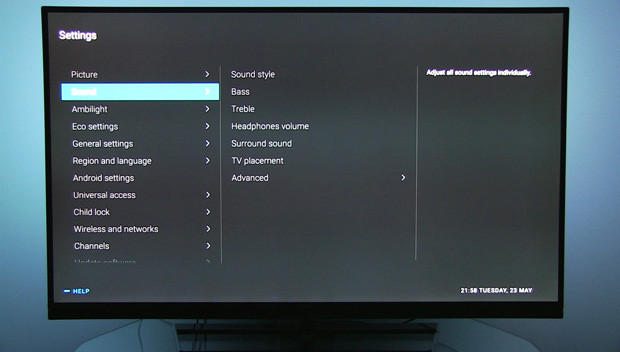
Операционная система. Ее нюансы
Настройка телевизора Philips любой актуальной модификации должна выполняться с учетом установленного на нем системного софта. Условно все такие устройства можно разделить на две большие группы.
Одна из них не поддерживает функцию Smart TV. В этом случае устройство позволяет просматривать лишь только каналы. Вторая группа телевизоров имеет специальную операционную систему и за счет этого реализована в полном объеме поддержка такой опции, как Smart TV. За счет этого такие бытовые приборы превращаются в полноценные мультимедийные развлекательные системы. Подобный системный софт позволяет устанавливать дополнительные программы, с помощью которых можно воспроизводить различный мультимедийный контент. Также в программном обеспечении такой системы встроен браузер. Поэтому возможен просмотр различных сайтов в Интернете.

Комплектация. Монтаж. Подключение
Список поставки данной группы устройств, как правило, включает следующее:
- Телевизор.
- Подставку для него.
- Пульт управления с набором элементов питания.
- Руководство пользователя.
- Набор различных рекламных буклетов.
- Гарантийный талон.
Настройка телевизора Philips начинается с его сборки. На этом этапе устройство извлекается из транспортной коробки. Далее необходимо установить на него опору для монтажа на горизонтальную поверхность или же подвесной крепеж на вертикальную стенку. После этого устанавливаем его на место будущего использования.
Затем нужно подвести коммуникации и подключить их. На этом этапе провод питания подключается к гнезду электроснабжения системы одним концом, а вторым – к розетке. Также кабель с телевизионным сигналом подключается ко входу ANT IN. В случае необходимости подводится витая пара, и уже с ее помощью мультимедийный центр коммутируется к Интернету.
Программная инициализация
На следующем этапе настройка изображения телевизора Philips сводится к заданию параметров операционной системы. После включения устройства будет выведено окно запроса, в котором задаются его месторасположение, время и дата. Если любой из этих параметров некорректно задать, то некоторые опции могут быть отключены на уровне программного обеспечения. Также на этом этапе необходимо выбрать наиболее удобный язык интерфейса.
Поиск каналов
Перед этим необходимо лишь только задать тип входного сигнала (аналоговый, цифровой или аналого-цифровой) и вид подключаемого оборудования (местная антенна, спутниковое или же кабельное оборудование). После этого телевизор просканирует весь диапазон частот. В конце нужно будет сохранить ранее полученный список передач.

Сетевое подключение
Выбор приложений. Их инсталляция
После настройки сетевого подключения можно установить дополнительные программы. Для этого в главном меню, которое открывается кнопкой Home с пульта управления, выбираем пункт Play Market. Далее можно использовать существующую учетную запись в системе Google или же создать новую. После этого откроется меню с набором доступных приложений. Затем пользователь инсталлирует приложения на свое усмотрение.
Рекомендуется выбрать ivi, YouTube и Tvigle. Эти ресурсы имеют определенный набор бесплатного контента.
Если в процессе настройки устройства возникли непредвиденные проблемы, то можно программную оболочку мультимедийного центра вернуть к исходному состоянию софта. Как сбросить настройки на телевизоре Philips, будет в дальнейшем рассмотрено. Но к этой мере прибегать имеет смысл лишь только в наиболее крайнем случае. После ее выполнения настройку программного обеспечения такого устройства нужно будет повторить. Но обычно проблем не возникает.

Сброс настроек. Его особенности
Затем в течении 10-15 минут устройство осуществит обнуление программного обеспечения. На следующем этапе необходимо повторить настройку программного обеспечения, сетевого подключения и поиск каналов, которые были ранее уже детально описаны.
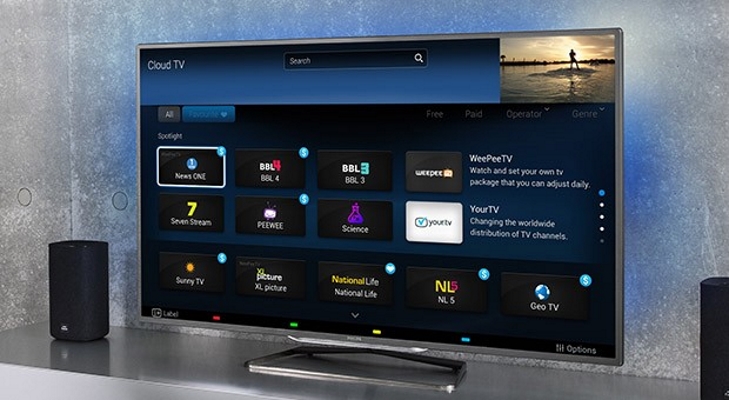
Заключение
Ответы на часто задаваемые вопросы
Ситуация
Телевизор не реагирует на команды пульта ДУ.
Проверка
• Используется оригинальный пульт дистанционного управления Philips (не универсальный пульт дистанционного управления)
Ответ
Чтобы узнать, почему телевизор не реагирует на пульт дистанционного управления, выполните следующие действия:
1. Проверьте, включена ли кнопка включения / выключения телевизора.
Да. Перейдите к шагу 2, чтобы проверить функциональность пульта дистанционного управления.
Нет. Перейдите к шагу 3, чтобы проверить, можно ли восстановить функциональность телевизора.
2. Проверьте функциональность пульта дистанционного управления
Для проверки правильности работы пульта дистанционного управления действуйте следующим образом:
2.1 Смените батарейки
Поместите новые батареи в удаленные, предпочтительно щелочные неперезаряжаемые батареи.
2.2 Тест на камеру
Проверьте ПДУ с помощью цифровой камеры или камеры на смарт-устройстве. Инфракрасный свет не может быть заметен человеческим глазом, но он виден при просмотре экрана включенной камеры или смарт-устройства.
Примечание: следующие шаги невозможны с камерой Iphone / Ipad! У них есть ИК-фильтр.
• Направьте инфракрасный светодиодный индикатор пульта дистанционного управления на объектив камеры
Белый свет должен быть виден на экране устройства, когда на пульте дистанционного управления нажата кнопка.
*2.3 Загорается ли светодиод на телевизоре при нажатии кнопки на пульте дистанционного управления? *
Нет, светодиод не загорается: пульт дистанционного управления (или его батареи) работает неправильно. Выполните шаг 4.
Да. Пульт дистанционного управления работает правильно; Если телевизор по-прежнему не реагирует на ПДУ, перейдите к шагу 3.
3. Проверьте функциональность телевизора
Для проверки работоспособности телевизора выполните следующие действия::
Выполнить сброс
• Отключите все кабели и аксессуары от телевизора, например:
Антенный кабель, кабели HDMI, модуль CI +, системы объемного звучания и т. д.
• Отсоедините вилку сетевого шнура от розетки и подождите минуту после того, как светодиодный индикатор выключится. Через одну минуту снова подключите вилку питания. Включите телевизор с помощью пульта дистанционного управления. Если телевизор не отвечает, нажмите кнопку / джойстик на телевизоре, чтобы включить телевизор.
Если телевизор запускается и пульт дистанционного управления снова функционирует, внешние устройства могут снова подключаться к телевизору один за другим. Проверьте, подключено ли каждое устройство, если пульт дистанционного управления все еще функционирует. Причиной проблемы может быть внешнее устройство. Убедитесь, что программное обеспечение телевизора обновлено.
Если телевизор не запускается или не реагирует на ДУ, перейдите к шагу 4.
Финальное действие
Установите приложение Android TV remote на смартфон или планшет, чтобы управлять телевизором
Чтобы управлять телевизором, когда пульт дистанционного управления неисправен, действуйте следующим образом:
● Установите приложение Android TV Remote на смарт-устройстве:
Откройте эту ссылку на смарт-устройстве для загрузки приложения PlayStore [устройства Android]
Откройте эту ссылку на смарт-устройстве для загрузки приложения AppStore [устройства IOS]
● Подключите приложение к телевизору, нажав на название модели телевизора. Вставьте код, отображаемый на
ТВ в приложение для телефона / планшета.
● Теперь телевизор можно управлять с помощью приложения на смарт-устройстве.
4. Обратитесь в службу поддержки Philips TV
Если телевизор не отвечает на пульт ДУ после описанных выше шагов, обратитесь в специализированный отдел поддержки Philips. Если возможно, подготовьте следующую информацию:
• Номер модели телевизора
• Серийный номер телевизора
Информация на данной странице относится к моделям: 43PUS6503/60 , 55PUS6503/60 , 65PUS8503/12 , 50PUS6503/60 , 50PUS6503/12 , 65OLED973/12 , 55POS9002/12 , 32PHT4032/60 , 24PHT4032/60 , 65PUS7502/12 , 55PUT6162/60 , 49PUT6162/60 , 32PHT4132/60 , 43PUT6162/60 , 43PFT4132/60 , 32PFT4132/60 , 65PUS6412/12 , 65PUT6262/12 , 43PUS6262/12 , 55PUS6262/12 , 50PUS6262/12 , 49PUS6412/12 , 55PUS6412/12 , 55PUT6162/12 , 32PHS5302/12 , 43PFS5302/12 , 32PHT5301/60 , 49PFT5301/60 , 43PFT5301/60 , 32PHT5301/12 , 49PFT5301/12 , 22PFT4031/12 , 43PFT4131/12 , 32PHT4131/12 , 32PFT4131/12 , 24PHT4031/60 , 24PHT4031/12 , 22PFT4031/60 , 32PFS6402/12 , 43PUT6101/60 , 55PUT6101/60 , 49PUT6101/60 , 32PFT4101/60 , 40PFT5501/60 , 32PHT4101/60 , 32PHT4201/60 , 48PFT4101/60 , 65PUS6521/60 , 43PUS6401/60 , 55PUS6401/60 , 49PUS6501/60 , 49PFT5501/60 , 24PFT5211/60 , 32PFS6401/60 , 40PFT4101/60 , 32PFT5501/60 , 49PUS7101/12 , 55PUS6501/12 , 43PUT4900/60 , 49PUT4900/60 , 55PUT4900/60 , 55PUS8700/60 , 65PUS8700/60 , 48PUS7600/60 , 65PUS7600/60 , 55PUS7600/60 , 24PHT5210/60 , 49PUS7100/60 , 65PFT6520/60 , 50PFT6510/12 , 50PFT6510/60 , 43PUS7100/60 , 55PUS7150/60 , 55PUS7100/60 , 49PUS7150/60 , 40PFT6300/60 , 48PFT6300/60 , 55PFT6300/60 , 32PFT5300/60 , 40PFT5300/60 , 50PFT5300/60 , 22PFT4000/60 , 40PFT4100/60 , 32PHT4100/60 , 32PFT4100/60 , 55PFT6510/60 , 24PHT4000/60 . больше Меньше
Технический прогресс не стоит на месте, это относится и к телевидению. Владельцы телевизоров Филипс сталкиваются с определенными трудностями во время подключения цифрового вещания, однако не стоит торопиться обращаться к мастеру за помощью, так как несмотря на сложности в настройке, следуя всем пунктам приведенной инструкции, приборы настраивают самостоятельно и наслаждаются просмотром бесплатных 20 каналов в цифровом качестве.
Все ли модели Philips поддерживают ЦТВ?
Как перенастроить модели до 2011 года на прием цифры через приставку?
Владельцам телевизоров Филипс предложено два режима настройки:
- Полная переустановка, при которой все настроенные каналы ранее удаляются, появляется список, где вверху расположены цифровые каналы, за ними – аналоговые. Такой режим выбирают при первичной настройке после покупки телевизора.
- Обновление. Доступные каналы остаются, новые располагаются вслед за ними.
Автоматически
Вручную
В силу технических причин автонастройка в телевизорах Филипс, выпущенных до 2011 года дает сбой. Для поиска вручную действуют следующим образом:

Как наладить подобное вещание на современных приборах?
Перед началом настройки современного телевизора получают информацию относительно значений частоты транслируемого сигнала от провайдера. Модели, выпущенные после 2011 года, подключаются без дополнительных ресиверов, так как техника для трансляции телевидения оснащена встроенными модулями, способных принимать все стандарты эфирного и кабельного сигнала.
Настраивают телевизор двумя способами.
Автоматически
Рассмотрим, как через автонастроку найти цифровые каналы на телевизоре Philips.

Вручную
Процесс ручного сканирования полностью соответствует алгоритму поиска каналов на телевизорах, выпущенных до 2011 года, главное заранее получить информацию на сайте РТРС или от провайдера с показателями частот.
Как включить на ТВ с режимом Смарт TV без приставки?
В появившихся новых моделях телевизоров, более продвинутых, система настройки изменилась и выглядит следующим образом:
Предлагаем к просмотру видео о том, как настроить каналы на телевизоре PHILIPS:
- Для одновременной настройки и использования аналогового и цифрового телевидения антенный кабель с РК разъемом соединяют цифровой тюнер с RF OUT разъемом и телевизионный приемник с разъемом ANT IN.
- Подключив таким образом приставку к телевизору, активируют режим аналогового вещания и запускают поиск каналов в автоматическом режиме.
- Затем, с помощью пульта от ресивера, настраиваются цифровые каналы.
- Выбирают AV-выход и переходят к автоматическому поиску.
Значение сетевой частоты
- исходная частота вещания – 298 МГц;
- модуляция — 256 QAM;
- транспондеры с шагом в 8 МГц (всего 16 штук);
- скорость передачи – 6.875 Ксим/сек.
Что делать, если не видит цифру?
Во время настройки и поиска иногда возникают проблемы, телевизор не находит цифровые каналы. Чтобы их устранить, придерживаются некоторых рекомендаций:
Если выполненные действия не дали никаких результатов, рекомендуется выполнить сброс настроек цифрового модуля до заводских, придерживаясь пошаговой инструкции:
- отсоединить от телевизора все провода и кабели, кроме сетевого шнура;
- вытащив модуль CAM, запустить поиск;
- после окончания процесса автопоиска отключить телевизор от сети;
- подсоединить антенный кабель и другие провода к телевизору;
- повторить процедуру поиска в ручном или автоматическом режиме.
При отсутствии положительных результатов, обращаются в техническую службу.
Куда звонить по вопросам подключения ЦТВ?
Настройка цифрового телевидения на телевизорах марки Филипс отличается, в зависимости от года выпуска. Следуя приведенной выше инструкции, самостоятельно находят цифровые каналы и наслаждаются бесплатным просмотром любимых телепередач в отличном качестве.
В настоящее время телевизоры – неотъемлемая часть досуга и отдыха многих пользователей. С помощью такой техники можно смотреть любимые передачи, сериалы, фильмы, а также узнавать о последних новостях, которые происходят в мире. Для быстрого и легкого управления работой телевизора разработчиками был придуман пульт дистанционного управления. Он предоставляет пользователю возможность, не вставая с дивана, включать и выключать устройство, осуществлять переключение каналов, производить необходимые настройки.
К сожалению, бывают ситуации, когда пульт выходит из строя или просто требует смены батареек, которых не оказывается под рукой. Для таких случаев производителями предусмотрена панель ручного управления, которая располагается, как правило, сбоку или на задней части телевизора. Чтобы не предполагать, где же на приборе располагаются кнопки ручного управления и как ими пользоваться, лучше заглянуть в инструкцию по эксплуатации данной модели устройства.
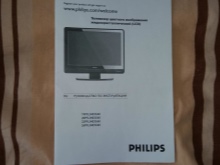
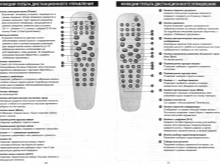
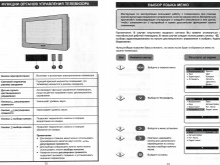
Обозначение кнопок на панели
Прочитав в инструкции или самостоятельно найдя панель ручного управления, можно увидеть миниатюрные кнопочки с подписями на английском языке. Как правило, панель управления всех современных телевизоров имеет схожие обозначения.
В некоторых телевизорах последних моделей панель ручного управления может быть представлена в виде джойстика.
Как включить и выключить?
Для того чтобы включить и выключить телевизор без пульта, необходимо найти панель ручного управления на корпусе устройства. В большинстве современных моделей марки Philips кнопки управления располагаются с боковой части прибора, поэтому следует внимательно осмотреть оборудование с левой и правой стороны.
Найдя кнопку с обозначением POWER, следует нажать на нее один раз и проследить за экраном телевизора. Если появилось изображение и автоматически запустился канал, на котором завершился просмотр в прошлый раз, значит, телевизор находится в рабочем состоянии и готов к эксплуатации. Таким же действием (единичное нажатие на кнопку POWER) осуществляется выключение устройства.
Как настроить?
В случае необходимости настройку телевизора также можно производить при помощи кнопок, расположенных на панели ручного управления.
Отыскав клавишу MENU, можно осуществить настройку основных параметров работы телевизора.

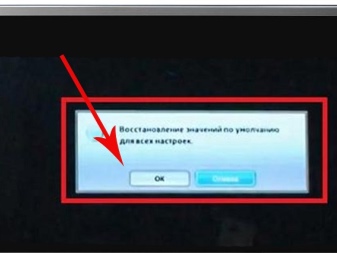
Управление через смартфон
Управление многими современными моделями телевизоров можно также производить с помощью своего смартфона. Данную манипуляцию производят только с теми телевизорами, которые обладают следующим набором параметров:
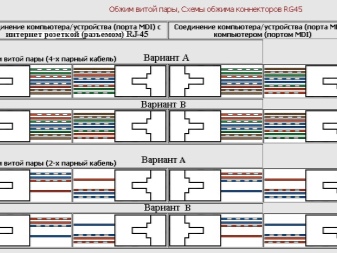


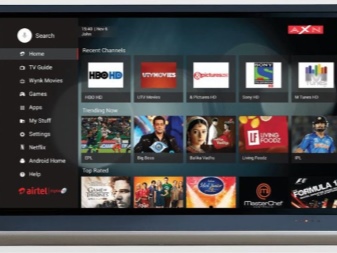
Чтобы переключить управление телевизором Philips на смартфон, необходимо скачать и запустить на нем приложение Philips TV Remote. В режиме сканирования найти свое устройство и произвести синхронизацию. После этого можно управлять настройками телевизора и с легкостью переключать каналы из любой точки своей квартиры.
Что делать, если сломан пульт от телевизора, смотрите далее.
Если на вашем телевизоре Philips с функцией Smart TV (Android TV) нет встроенного Wi-Fi адаптера для подключения к интернету по Wi-Fi, то к интернету телевизор можно подключить с помощью сетевого кабеля. Конечно же, можно купить внешний, фирменный адаптер для телевизора Philips, и тогда подключится к роутеру можно будет по беспроводной сети.

Но, если роутер находится не далеко от телевизора, если не сложно проложить сетевой кабель, то можно без проблем соединить телевизор с роутером с помощью LAN кабеля. Кстати, такой кабель должен быть в комплекте с роутером. Правда, он там как правило короткий. Если вам нужен длинный сетевой кабель, то можно его купить. Обычно, в магазинах где продают компьютеры, без проблем могут обжать кабель нужной вам длины.
Если же протянуть кабель от маршрутизатора не получается, то посмотрите, может ваш телевизор Philips поддерживает подключение по Wi-Fi. Писал об этом в этой статье.
Еще как вариант, если у вас есть лишний Wi-Fi роутер, то его можно настроить в качестве приемника (Zyxel), или в режиме моста (Tp-Link). Поставить его возле телевизора, и соединить их сетевым кабелем. Роутер будет получать интернет по Wi-Fi от вашего главного роутеара, и передавать его по кабелю на ваш телевизор Philips.
Вы можете кабель от интернет-провайдера подключить сразу в телевизор. И интернет будет работать. Но при условии, что у вас провайдер использует технологию соединения Динамический IP. Если у вас PPPoE, L2TP, PPTP, то телевизор не сможет поднять такое соединения. Понадобится роутер.
Подключение телевизора Philips к роутеру с помощью кабеля
Возьмите сетевой кабель. Один конец подключите на роутере в LAN разъем, а второй в сетевой разъем на вашем телевизоре. На моем телевизоре Philips 43PUS7150/12, сетевой разъем подписан как Network.
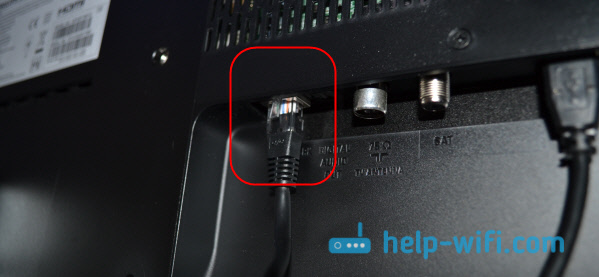
Просто соединяем маршрутизатор с телевизором.

На пульте дистанционного управлении нажмите на кнопку "Домой", что бы открыть Smart TV, и прокрутите страницу до самого низа, там будут Установки. Выберите Проводные и беспроводные сети.

Выбираем пункт Проводная или Wi-Fi, и нажимаем стрелочку вправо.
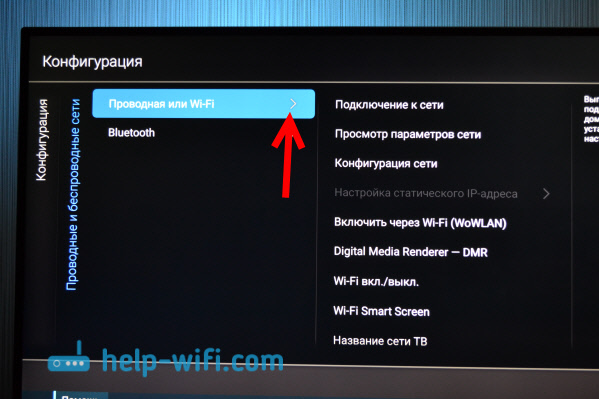
Дальше выбираем пункт Подключение к сети.

Выбираем пункт Проводное.
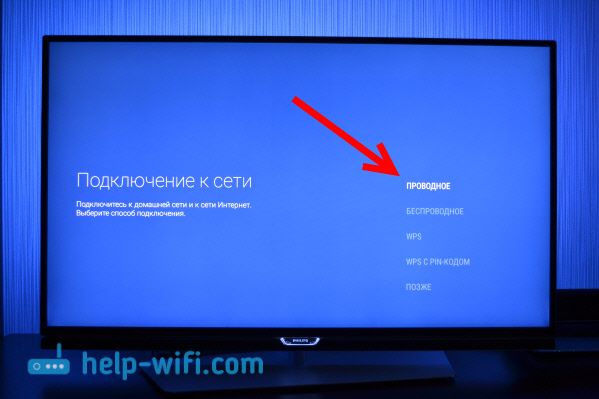
Телевизор установит соединение с маршрутизатором. Если все подключится, просто выберите Завершить.

Вот и все. Телевизор подключен к интернету. Можете смотреть онлайн фильмы, настраивать просмотр фильмов с компьютера, открывать сайты в браузере, устанавливать программы и игры в Android TV и т. д.
Если телевизор не подключается к интернету, то проверьте, хорошо ли подключен сетевой кабель. Так же, проверьте работает ли роутер. Можно подключить интернет например к компьютеру, что бы убедится в том, что все работает.
Почему не работает Philips Smart tv? С подобным слоем сталкиваются многие пользователи одноименного телевизора. Этот вопрос распространён на пользовательских форумах и чатах. Здесь владельцы разнообразной техники делятся советами о покупке устройств, узнают информацию про работоспособность телевизоров, приставок и многое другое. На этой странице разберемся в причинах сбоя и найдем пути решения. Краткая инструкция избавит от множества проблем.

Почему не работает Смарт тв на телевизоре Philips?
Не включается Смарт тв на телевизоре Филлипс? Отчаиваться не стоит. Существует множество методов определить причину. Разберем каждый из них по отдельности.
Причины
Не работает Филипс Смарт ТВ? Скорее всего произошел сбой в системе. Как любое устройство приемник может глючить или зависать. Следующая причина – отсутствие интернет-соединения. Перезагрузите модем, и проверьте подключение. Сбросьте параметры модели до заводского состояния. При использовании данного метода потребуется заново искать телеканалы и настраивать соединение.
Проверка
Убедитесь в следующих параметрах:
- проводное или беспроводное соединение должно быть доступно на устройстве;
- при эксплуатации беспроводного сигнала: показатель одноименной связи должен составлять около 80% между ТВ и роутером, адаптером или модемом;
- за несколько минут до включения портала Смарт ТВ телеустройство работало несколько минут.
Что делать, если телевизор Филипс пишет нет сигнала?
Если приемник Philips показывает оповещение об отсутствии сигнала, скорее всего возникла одна из ситуаций:
Выполнение цикла питания
Данный метод подразумевает выполнение следующих действий. Пользователю нужно перезагрузить ТВ таким образом:
- выключите устройство;
- выньте кабель подключения телевизора;
- дождитесь 5-10 минут и подсоедините провод заново;
- активируйте устройство.
- проверьте работу телевизора.
Убедитесь, что время установлено корректно
Для проверки настроенной опции проведите такие инструкции:
Проверьте сетевые настройки на ТВ
- правильный режим сети (показатели DHCP или auto IP);
- функция подтверждает автоматическое обновление и подключения, если на роутере сменится IP-адрес;
- обратите внимание на показатели адреса, если цифра 168 или 0,0 переходите дальше;
- данные параметры означают, что роутер блокирует подключение или совсем не соединяется с техникой.
Очистите память приложений
Таким образом, информация о загрузках полностью удалиться. Заново активируйте TV и соединитесь со Смарт Тв.
Попробуйте проводное соединение, если используется беспроводное
В подобном подключении возникают различные проблемы. Техника может заключить или зависеть. Беспроводному соединению мешают различные преграды. В таком случае, используйте стационарный провод. Вставьте кабель в телевизор и приставку и запустите технику.
Свяжитесь с интернет-провайдером
Доступ к Smart TV часто заблокирован роутером домашнего интернета. Провайдер помогает восстановить параметры настройки и работы модема. Позвоните в офис компании и узнайте про отключение межсетевого экрана и облачной защиты. Оператор предоставит инструкции для выполнения.
Перезагрузите ТВ
Данный способ полностью уничтожит параметры на TV. По окончанию операции потребуется самостоятельно искать каналы и вводить основные данные. Выполняйте инструкции:
Если у Вас остались вопросы или есть жалобы - сообщите нам

Задать вопрос
Неисправности в аппаратной части

Сбои возникают в самом телевизоре. В такой ситуации проводят диагностику с помощью специального оборудования. Оно позволяет обнаружить сломанные детали. Скорее всего, причиной отсутствия Смарт ТВ стали неисправности в вай-фай роутере или перебои на сервере. Установить поломку и заменить поврежденную деталь возможно в сервисном центре. Диагностика производится за пару минут специальным прибором.
Что делать, если не работает Смарт ТВ на Филипс и интернет есть?
В данной ситуации воспользуйтесь помощью сервисного центра. Вызовите мастера на дом для починки прибора. Если не вышел срок гарантии, верните устройство в магазин. Сохраняйте чек до окончания периода гарантии.
Богдан Гришанов (Написано статей: 71)
Администратор сайта, редактор и эксперт. Закончил Институт международных экономических связей в городе Москве, и связал свою жизнь с техникой. На сегодняшний день является опытным специалистом в пользовании ТВ, приставками, тюнерами, ресиверами, гаджетами, смартфонами и умными устройствами. Именно поэтому его задача — проверять подлинность и точность предоставляемой информации. Просмотреть все записи автора →
Читайте также:


